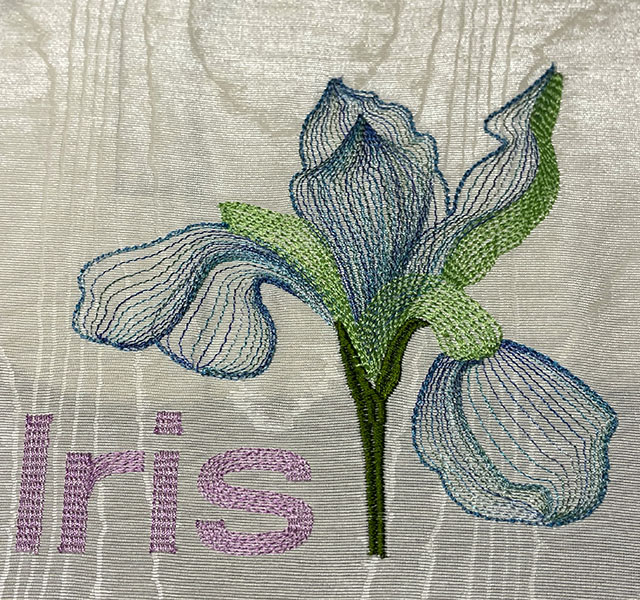Broderie Ondulée
De quoi s’agit-il ?
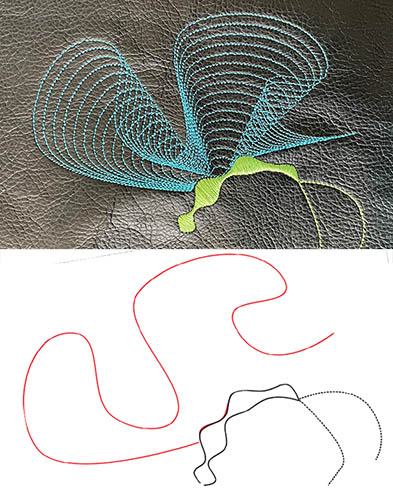 La broderie ondulée tient à la fois du point droit et du remplissage : elle se comporte comme un point droit (on peut l’exécuter en point triple par exemple), elle est définie à partir d’un trait, mais elle produit à l’arrivée une broderie qui s’étend sur une surface. Utilisée de manière lâche, le résultat ressemble à des ondes, d’où son nom.
La broderie ondulée tient à la fois du point droit et du remplissage : elle se comporte comme un point droit (on peut l’exécuter en point triple par exemple), elle est définie à partir d’un trait, mais elle produit à l’arrivée une broderie qui s’étend sur une surface. Utilisée de manière lâche, le résultat ressemble à des ondes, d’où son nom.
Regardez cette appétissante video:
Si le chemin initial est fermé la forme sera remplie par une spirale (ondulations circulaires). S’il est ouvert, la broderie se fera en va et vient (ondulations linéaires)
Ondulations circulaires
- Créer un chemin fermé simple avec une couleur de contour et sans couleur de remplissage (pas une combinaison de sous-chemins)
- Créer une cible ou des guides (optionnel)
- Sélectionner ce chemin
- Ouvrir le dialogue de paramétrage (
Extensions > Ink/Stitch > Paramètres) et sélectionnerBroderie onduléecomme méthode. - Définir les paramètres à votre convenance et Appliquer
Ondulations linéaires
Les ondulations linéaires peuvent être créées de différentes manières. Le point de départ peut être un chemin simple ou bien être construit comme une colonne satin
- Créer une forme ouverte ( un chemin simple, deux chemins combinés ou même une colonne satin)
- Créer une cible ou des guides (optionnel)
- Sélectionner ce chemin
- Ouvrir le dialogue de paramétrage (
Extensions > Ink/Stitch > Paramètres) et sélectionnerBroderie onduléecomme méthode. - Définir les paramètres à votre convenance et Appliquer
Ondulations avec boucles
Les boucles sont autorisées et bienvenues pour toutes les ondulations. Utilisez les pour toutes sortes d’effets spéciaux….
Guider les ondulations
Les ondulations construites à partir d’un chemin simple (une forme fermée ou une courbe de bézier simple) peuvent être guidées en utilisant l’une quelconque de ces trois méthodes.
Guidage par cible
Il est possible de définir le point cible de l’ondulation grâce aux commandes visuelles.
- Ouvrir
Extensions > Ink/Stitch > Commandes > Attacher des commandes à des objets sélectionnés ... - Sélectionner
Position de la cibleet appliquer. - Sélectionner le symbole et le déplacer à la position souhaitée.
En l’absence de toute information de guidage, c’est le centre de l’ondulation initiale qui tient lieu de point cible.
Guidage selon un chemin
- Directement dans le même groupe que la broderie ondulée (pas dans un sous-groupe), utilisez l’outil courbe de Béziers pour créer un chemin qui commence proche de l’ondulation puis s’en éloigne.
- Sélectionner cette courbe et exécuter
Extensions > Ink/Stitch > Édition > Sélection vers guide. - Sélectionner la broderie ondulée.
- Ouvrir le dialogue de paramétrage (
Extensions > Ink/Stitch > Paramètres) et sélectionnerBroderie onduléecomme méthode. - Définir les paramètres à votre convenance et Appliquer.
La position des centres des réplications de l’ondulation initiale est alors déterminée par le guide.
Guidage Satin
Avec le guidage satin, vous pouvez guider précisément les réplications en utilisant une colonne satin pour guider au lieu d’un simple chemin. La largeur de la colonne satin a un effet sur la largeur des réplications.
- Directement dans le même groupe que la broderie ondulée (pas dans un sous-groupe), créez un objet similaire à une colonne satin avec rails et traverses.
- Sélectionner ce nouvel objet et exécutez
Extensions > Ink/Stitch > Édition > Sélection vers guide. - Sélectionner la broderie ondulée.
- Ouvrir le dialogue de paramétrage (
Extensions > Ink/Stitch > Paramètres) et sélectionnerBroderie onduléecomme méthode. - Définir les paramètres à votre convenance et Appliquer.
Avec un guidage satin, il est aussi possible d’ajuster la direction des réplications à l’aide d’une ligne de guidage.
- Dessiner un trait de haut en bas sur le motif à répliquer. Ce trait sera aligné sur les traverses
- Sélectionner la ligne et la marquer comme une ligne de guidage via
Extensions > Ink/Stitch > Édition > Sélection en ligne de guidage.
Paramétrage
| Paramètres | Description | |
|---|---|---|
| Points droits le long des chemins | ☑ | Doit être activé pour que ces paramètres prennent effet. |
| Méthode | Choisir Broderie Ondulée | |
| Répétitions | Définir combien de fois le chemin final de broderie est exécuté en va et vient le long du parcours ◦ par défaut: 1 (aller une fois du début à la fin du chemin) ◦ Nombre impair: les points se termineront à la fin du chemin ◦ Nombre pair: la couture va revenir au début du chemin |
|
| Nombre de répétitions du point triple | Activer Mode point triple ◦ Repasse sur chaque point le nombre de fois indiqué. ◦ Une valeur de 1 triplera chaque point (avant, arrière, avant). ◦ Une valeur de 2 permettra de quintupler chaque point, etc.. |
|
| Placement manuel de points | Aucun point ne sera ajouté au motif de départ, chaque motif sera traité comme un point manuel et la longueur du point droit sera ignoré. | |
| Longueur du point droit | Longueur des points dans le Mode Point Droit | |
| Tolérance du point droit | Tous les points doivent rester au plus à cette distance du chemin. Une tolérance plus faible signifie que les points seront plus rapprochés. Une tolérance plus élevée signifie que les angles vifs peuvent être arrondis. | |
| Nombre de lignes |  |
Choisir le nombre de réplications de l’ondulation dans la broderie. La valeur par défaut est 10. |
| Distance minimum entre les lignes | Est prioritaire sur le nombre de lignes | |
| Position des ondulations | ◦ Nombre de lignes / Distance entre les lignes (valeur par défaut): utilise soit la valeur du nombre de lignes ou la distance minimum entre les lignes si elle a été définie. ◦ Rendu aux traverses: une ondulation à chaque traverse seulement ◦ Adaptatif et distance minimum entre les lignes: adapte la distance entre les ondulations selon leur taille |
Position des ondulations lorsque guidées par un satin. |
| Rendre aléatoire | Rendre la longueur du point aléatoire plutôt que de découper ou décaler régulièrement. Ceci est recommandé lorsque le remplissage est dense pour éviter les effets de moiré. | |
| Mouvement aléatoire de la longueur du point | Pourcentage maximum de variation de la longueur du point appliqué si la longueur est rendue aléatoire. Exemple: Pour une longueur de point standard de 4mm,un mouvement aléatoire de 50% va ajouter ou supprimer jusqu’à 2mm (50% de 4mm = 2mm). Cela signifie que la longueur de point résultant variera entre 2 et 6 mm. |
|
| Décaler les lignes ce nombre de fois avant de répéter. | Longueur du cycle de décalage des lignes successives. Les fractions sont autorisées et peuvent produire des diagonales moins visibles que les valeurs entières. La valeur par défaut (0) désactive le décalage. Ne concerne que les ondulations linéaires. | |
| ◦Sauter les premières lignes ◦Sauter les dernières lignes |
 |
Permet de sauter (ne pas broder) ce nombre de réplications au début et/ou à la fin. Sans effet sur les ondulations circulaires. |
| Inverser une ligne sur deux | ☑ or ▢ | Seulement pour des ondulations linéaires: inverser les ondulations une fois sur deux ou pas. |
| Exposant de la distance entre les lignes |  |
Ne s’applique pas aux ondulations guidées par un satin ◦ La valeur par défaut de 1 espace les réplications de manière constante ◦ Avec une valeur supérieure à 1 l’espace entre deux réplications consécutives augmente au fur et à mesure qu’on s’éloigne du chemin qui définit l’ondulation ◦ Avec une valeur inférieure à 1 l’espace entre deux réplications consécutives diminue au fur et à mesure qu’on s’éloigne du chemin qui définit l’ondulation. |
| Inverser effet exposant | ☑ ou ▢ | Échange le rôle de la première et de la dernière réplication pour le calcul de la distance entre les réplications |
| Changer le sens | ☑ ou ▢ | Change le sens du chemin final de broderie . N’a pas d’effet sur les autres paramètres. |
| Inverser la direction des rails | Inverse les rails d’une ondulation satin. Par défaut détecte automatiquement, et corrige la direction d’un des rails. | |
| Taille de la grille |  |
Si une distance positive est spécifiée, les ondulations de la broderie sont complétées en une “grille”, par un chemin “perpendiculaire” aux ondulations. Le paramètre contrôle l’écart de ces perpendiculaires. Intervertir n’a pas d’influence sur ce paramètre. |
| Broder d’abord la grille | Brode en sens inverse de telle sorte que la grille est brodée en premier. | |
| Mettre à l’echelle sur l’axe | XY ou X ou Y ou rien | seulement pour des ondulations guidées. |
| Démarrer à | seulement pour des ondulations guidées | Taille de la première ondulation en pourcentage. |
| Finir à | seulement pour des ondulations guidées | Taille de la dernière ondulation en pourcentage. |
| Tourner | ☑ ou ▢ | seulement pour des ondulations guidées |
| Style de Jointure |  |
pour des ondulations ouvertes,les réplications peuvent être jointes par un segment (en haut) ou en un seul point (en bas) |
| Longueur minimum de point | Est prioritaire par rapport à la valeur de la longueur minimum de point définie dans les préférences. Les points plus courts seront supprimés. | |
| Longueur minimum de saut | Est prioritaire par rapport à la valeur de la longueur minimum de saut définie dans les préférences. Si la distance à l’objet suivant est inférieure, il n’y aura pas de points d’arrêt, sauf si les points d’arrêts sont forcés. | |
| Autoriser les points d’arrêts | ☑ ou ▢ | Choix de l’ajout d’un point d’arrêt en début et en fin de broderie. |
| Forcer les points d’arrêts | ☑ ou ▢ | Force un point d’arrêt après l’objet indépendamment de la valeur de “Saut de fil” dans les Préférences d’Ink/Stitch. |
| Point d’arrêt initial | Choisir le style désiré | |
| Point d’arrêt final | Choisir le style désiré | |
| Couper après | ☑ ou ▢ | Si coché, le fil est coupé après avoir brodé cet objet |
| Arrêter après | ☑ ou ▢ | Si coché, la machine fait une pause après avoir brodé cet objet. Si une position d’arrêt a été définie, la machine la rejoint avant de s’arrêter. |
Il existe de nombreuses manières d’exploiter toutes les possibilitéss :
Exemples de fichiers qui utilisent la broderie ondulée
Femme Clochette en broderie ondulée
fichier exemple Femme Clochette en broderie ondulée
Fleur monochrome en broderie ondulée et remplissage selon contour
fichier exemple fleur monochrome
Iris en broderie ondulée
fichier exemple Iris en broderie ondulée
Oiseau en broderie ondulée
fichier exemple d’utilisation du point ondulé pour un oiseau
Random Satin
Random Satin